Autocad Array Komutu rectangular polar array belli aralıklarla kopyalama
- 27 Ocak 2018
- Posted by: Fırat
- Category: Autocad,
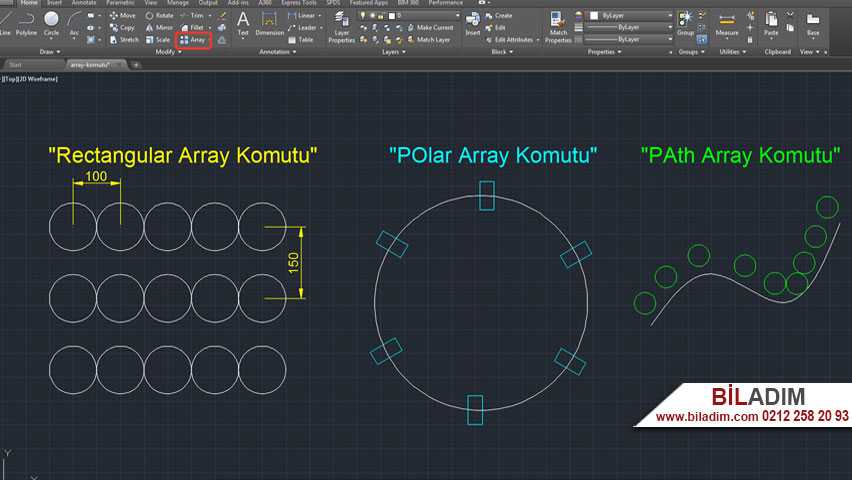
Autocad çoğaltma komutu, bu konumuzda autocad programı ile dairesel, doğrusal ve bir yol etrafında çoğaltma komutlarını inceleyeceğiz. Aşağıdaki konular hakkında
detaylı bilgi sahibi olacağız.
- Autocad Array komutu nasıl kullanılır.
Array çoğaltma komutu kısa yolu nedir.
Autocad path array komutu kullanımı.
Autocad rectangular array komutu.
Autocad polar array komutu kullanımı nedir.
Autocad belli aralıklarla kopyalama
Autocad Kursu Biladım Eğitim Merkezi Beşiktaş İstanbul
- Autocad Array komutu kısa yolu “ar” dir. Ar yazıp komuta girdiğimizde çoğaltmak istediğimiz objeyi seçip entere bastığımızda (Select objects: Enter array type [Rectangular/PAth/POlar] <Rectangular>:)
alt komut ile karşılaşırız. Burada bize doğrusal olacaksa Rectangular, bir yol etrafında bir objeyi çoğaltacaksak PAth yada bir merkez etrafında dairesel oalarak bir objeyi çoğaltacaksak POlar alt komutu
seçmemiz gerekir. Yada üst menüden Modify düzeltme bölümünden tıklayarak komutu çalıştıra biliriz.“Rectangular Array Komutu”
Örnek olarak ekranda bir çember olsun ve bu çemberi 100 birim aralıklar ile x ve y yönlerinde çoğaltalım. Üst menüden array komutuna yanındaki oka basarak menüyü açtığımızda Rectangular çoğaltma tipine girelim
ekrandan çoğaltmak istediğimiz çemberi seçip entere basalım daha sonra üst menüye baktığımızda Array Creation diye bir bölüm açıldığını göreceğiz işte bu bölümde array yani çoğaltma yapmak istediğimiz
özelikleri girebiliriz.Columns değeri kolonda yani yan yana kaç adet olacaksa gireceğimiz bölümdür.5 yazıp entere bastığımızda 5 adet x yönünde çoğaldığını göreceğiz. Between değeri yan yana objenin ara mesafesidir. Total ise toplam boyudur.Rows değeri ise y yönünde alt alta kaç adet çoğaltma yapacaksak adet girdiğimiz bölümdür.Levels bölümü ise z yönünde kaç adet çoğaltma yapacaksak gireceğimiz bölümdür.
“POlar Array Komutu”
Polar çoğaltma komutu dairesel olarak bir merkezde çoğalta yapma işlemidir. Komuta girildiğinde çoğaltma yapılacak obje seçilir ve entere basılır daha sonra çoğaltma yapılacak bir çember var ise merkezi
tıklanarak dönme merkezi tıklanmış olunur. Items değeri kaç adet dönerek çoğalacaksa girilecek değer bölümüdür. Between değeri dönecek olan obje arası kaç derece olacaksa derece girilecek bölümdür. Fill değeri ise toplam başlangıç
ve bitiş derece değeri dir.
Not: Properties bölümü: Associative komutu aktif ise çoğaltma komutu bittiğinde autocad ekranında arrayli objeye tıkladığınızda tekrar üst menüden düzeltme komutlarına girme imkanı tanır. Örnek 5 adet çoğaltıldı ise polar komutunda
modify ederek 4 adet yapabilirsiniz. Eğer Associative komutu pasif olarak komutu tamamlarsanız polar patlamış olarak ekranda kalacaktır düzelteme yapamazsınız.
Rotate Items komutu ise dönerek çoğalan obje dönerken kendi ekseninde de dönsün mü dönmesin mi seçeneğidir.
Base Pion ise dönme işlemi sırasında dönme yayını genişletir.
Direction komutu ise örnek 180 derece ile 5 obje dönerek çoğalsın dönme işlemi sağ tarafa mı yoksa sol tarafa mı tıklanarak belirlenecek komuttur.
“PAth Array Komutu”
PAth Array komutu bir yol etrafında bir objeyi çoğaltmaya yarar örnek bir spline yolunu takiben bir çember çoğaltmak gibi. Komuta girilir çoğaltılacak obje seçilir enter ve yol seçilir enter. Üst
menüden gerekli ayarlar yapılarak işlem tamamlanır.
Biladım Eğitim Merkezi Autocad Kursu na katılan öğrencilerimize Autocad programını en ince detayına kadar anlatmaktayız. Autodesk ve MEB sertifikası verilmektedir. Sizde Eğitim almak istiyorsanız bizi arayınız.
Autocad Kursu özel ve sınıf dersleri için mutlaka bizi arayınız. Makina bölümü ile ilgilenenler Solidworks Kursu alabilirler.
